録音オプションを指定するには
[オプション] ダイアログボックスでは、オーディオ形式、サンプリング速度、エンコーディング方法、チャネル、録音ボリューム、および入力バランスを指定できます。また、録音するときに設定値を自動的に使用するか、録音開始時に値を指定するかも指定できます。
-
[オプション] メニューから [録音] を選択します。
[オプション] ダイアログ・ボックスが表示され、[録音] がカテゴリとして選択されています。[オプション] ダイアログ・ボックスがすでに表示されている場合は、[カテゴリ] メニューから [録音] を選択します。
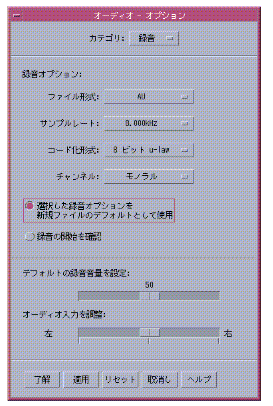
-
[ファイル形式] メニューから、AU、WAV、AIFF を選択します。
デフォルトの AU は、Sun のオーディオ形式です。WAV は Microsoft PC のオーディオ形式、AIFF は Macintosh のオーディオ形式です。
-
[サンプルレート] メニューから、1 秒当たりのサンプル数を選択します。
デフォルト値は、8.000kHz です。サンプリング速度の範囲は、5.510kHz 〜 48.000kHz です。
-
[コード化形式] メニューから、エンコーディング方法を選択します。
エンコーディング方法のオプションとしては、u-law、A-law、リニア PCM があります。
-
[チャンネル] メニューから、[モノラル] または [ステレオ] を選択します。
[モノラル] はデフォルト値で、単一トラックの録音用です。[ステレオ] は、複数チャネルの録音用です。
-
選択した録音オプションを新しいファイルのデフォルトとして使用するかどうかを指定します。
-
選択した録音オプションをデフォルトとして使用するには、[選択した録音オプションを新規ファイルのデフォルトとして使用] をクリックします。
-
[オーディオの録音] ボタンをクリックしたときに録音オプションを指定するには、[録音の開始を確認] をクリックします。
-
-
デフォルトの録音音量を設定し、オーディオ入力を調整します。
マウス・ポインタをスライダの上に置き、マウス・ボタン 1 を押しながらマウスを移動して、[デフォルトの録音音量を設定] スライダと [オーディオ入力を調整] スライダを希望する位置に設定します。
-
[了解] をクリックして、指定した値を有効にし、[オプション] ダイアログ・ボックスを閉じます。
- © 2010, Oracle Corporation and/or its affiliates
